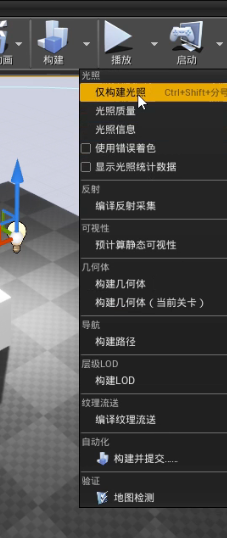光照的3种可移动性
静态光照
思路:如果光源和几何体都是不变的,那么我们可以只计算一次光照并重复使用。(即产生光照贴图,使用时调用该贴图。)优点:质量最高。缺点:光源和场景不能变化,变化了就要重新构建,产生新的的光照贴图。
适用场合:无需交互的静态场景光照。步骤:因为其原理特点所以不能一次性打很多光源进行构建。应该分步,先打部分光,构建,调节参数,再构建。满意后再继续添加新的光照。
构建时后不一定需要全部构建,只需要构建关照时选择仅构建光照。
细节面板中的光照贴图分辨率、世界设置中的全局光照即Lightmass (特别前4项)用于静态光构建时的参数调整。参数调整后应该重新构建。

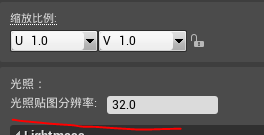
构建后产生的光照贴图在世界设置中的Lightmass下的光照贴图选项中。
下图是一个静态光源构建后的效果与 将静态光源移动后的效果 对比,发现就算光源移动了 ,不去重新构建,光照效果依然不变。

与静态光构建搭配的Light Importance Volume
Light Importance Volume:告诉计算机哪个部分是光照构建重点区域,构建时计算机将会把更多资源投入在该体积内的光照构建。
只要有静态光构建就应该加入Light Importance Volume。操作只需包裹住重点对象即可。

光照贴图UV
原理:若项目计划使用静态光照,还需设置存储光照信息的UV通道。

与纹理UV不同,光照贴图上需要有模型所有面的专属空间,且不可有重叠面,还要确保UV图表之间足够填充(或间距),以避免瑕疵。



通常在导入模型时,UE4会根据模型的纹理UV自动生成光照贴图UV。

可以查看当前光照贴图UV是由哪张纹理UV生成的。如果模型有多套UV,就应该调整索引,以识别正确的光照贴图UV。
手动生成光照贴图UV
一:

二:
对光照贴图UV要求高时,在3D软件中制作光照贴图UV。
1、先导出模型。
2、将uv展开后保存入另外一个通道(展平:每个面都需要展开,并保持uv间距,因为uv太近,有可能一个像素色会影响到2个UV)
3、导入UE4,此时导入就应该不再使用自动生成光照贴图UV,应该关闭。
体积光照贴图
打开显示:体积光照贴图

场景中的光基本是静态的,如果场景中有动的物体比如 人,那么人在场景中走动时身体模型如何正确体现场景光照,这些小球就是告诉物体应该反射什么光,呈现何种光照状态。体积光照贴图一样需要构建才会生成。
参考链接:https://docs.unrealengine.com/zh-CN/Engine/Content/Types/StaticMeshes/LightmapUnwrapping/index.html